Adobe Premiere Pro Review
4, 5 z 5
Barevné a zvukové editační oblasti jsou výkonné a bezbolestné cena
3 z 5
Od 19, 99 $ měsíčně pro roční předplatné snadnost použití
3, 5 z 5
Hluboká křivka učení, není tak intuitivní jako její konkurenti Podpěra, podpora
5 z 5
Nabízí užitečná úvodní videa a spoustu tipů online
Rychlé shrnutí
Adobe Premiere Pro je široce považován za zlatý standard profesionálních editorů videa. Nástroje pro nastavení barev, osvětlení a zvuku vyfukují přímou konkurenci zcela z vody. Pokud potřebujete nástroj, aby vaše záběry vyskočily z obrazovky, nehledejte nic jiného než Premiere Pro.
Mnoho funkcí a efektů v Premiere Pro se bude zdát známé těm, kteří mají zkušenosti s Adobe Creative Cloud. Jedním z největších prodejních bodů pro Premiere Pro je bezproblémová integrace s dalšími programy Adobe, zejména After Effects. Pokud jste ochotni trochu vylepšit kombinaci Premiere Pro a After Effects (nebo 49, 99 $ / měsíc pro celý Creative Cloud), myslím, že tato kombinace těchto programů bude lepší než cokoli jiného na trh.
Co mám rád
- Integruje se s sadou Adobe Creative Suite.
- Přednastavené zvukové režimy se skvěle hodí k jejich popisům.
- Pracovní prostory a klávesové zkratky způsobí, že se program po použití rozhraní stane hračkou.
- Funkce korekce barev a světla jsou tak fenomenální, jak byste očekávali od společnosti, která vytvořila Photoshop.
- Model placení založený na předplatném.
- Velký počet efektů a funkcí ztěžuje nalezení základních nástrojů.
- Mnoho z vestavěných efektů vypadá lepkavě a je do značné míry nepoužitelné.
- Trocha prase zdrojů. Složité efekty mají tendenci zpomalit nebo rozbít okno náhledu.
Adobe Premiere Pro
Celkové hodnocení: 4 z 5 PC / Mac, 19, 99 $ měsíčně Navštívit stránkuRychlá navigace
// Proč byste mi měli důvěřovat?
// Co je Adobe Premiere Pro?
// Co můžete dělat s Premiere Pro?
// Je Premiere Pro zdarma?
// Je použití Premiere Pro bezpečné?
// Adobe Premiere Pro: Co je to pro vás?
// Důvody mého hodnocení
// Alternativy k Adobe Premiere Pro
// Závěr
Proč byste mi měli důvěřovat?
 Jmenuji se Aleco Pors. Už je to sedm měsíců, co jsem začal brát video úpravy vážně, takže chápu, co to znamená vyzvednout nový software pro střih videa a naučit se ho od nuly.
Jmenuji se Aleco Pors. Už je to sedm měsíců, co jsem začal brát video úpravy vážně, takže chápu, co to znamená vyzvednout nový software pro střih videa a naučit se ho od nuly.
Použil jsem konkurenční programy, jako je Final Cut Pro, PowerDirector, VEGAS Pro a Nero Video, abych vytvořil videa pro osobní i komerční použití a měl dobrý smysl pro kvalitu a funkce, které byste měli očekávat od editoru videa.
Doufám, že se můžete od této recenze odchýlit s dobrým smyslem pro to, zda jste ten typ uživatele, který bude mít prospěch z nákupu Premiere Pro, a cítím se, jako byste při čtení tohoto textu nic „neprodávali“.
Od společnosti Adobe jsem neobdržel žádnou platbu ani žádosti o vytvoření této recenze a zaměřuji se pouze na doručení úplného a čestného názoru na produkt. Mým cílem je poukázat na silné a slabé stránky programu a nastínit, na jaké druhy uživatelů je software nejvhodnější bez připojených řetězců.
Co je Adobe Premiere Pro?

Jedná se o program pro střih videa pro seriózní fandy a profesionály. Je to nejpoužívanější profesionální editor videa na světě z dobrého důvodu, ale přichází se strmou křivkou učení.
Co můžete dělat s Premiere Pro?
Program modifikuje a spojuje video a zvukové soubory, aby vytvořil filmy. To, co Premiere Pro nejvíce odděluje od své konkurence, jsou jemně vyladěné nástroje pro úpravu barev, osvětlení a zvuku. Rovněž se integruje se zbytkem Adobe Creative Cloud, zejména s After Effects a vytváří pro vaše filmy speciální efekty.
Je Premiere Pro bezpečné používat?
Program je 100% bezpečný. Adobe je jednou z nejdůvěryhodnějších softwarových společností na světě a prohledávání složky obsahující obsah Premiere Pro s Avastem nebylo nic podezřelého.
Je Premiere Pro zdarma?
Pokud se chystáte na roční předplatné, stojí to 19, 99 $ - jako samostatný program. Je také součástí zbytku Adobe Creative Cloud za 49, 99 $ měsíčně.
Adobe Premiere Pro: Co je to pro vás?
UI

Editační software je uspořádán do sedmi hlavních oblastí, které lze vidět v horní části obrazovky. Zleva doprava uvidíte sestavení, úpravy, barvy, efekty, audio, grafiku a knihovny.
Zatímco většina ostatních editorů videa se rozhodne pro přístup k rozevírací nabídce k jejich uživatelskému rozhraní, Adobe se rozhodla uspořádat program způsobem, který zdůrazňuje aktuální úlohu, kterou používáte. To umožňuje společnosti Adobe prezentovat na obrazovce více funkcí než jiné programy.
Ovšem uživatelské rozhraní má také některé nevýhody. Většina úkolů lze provádět pouze v jejich mateřské oblasti, což znamená, že budete muset udělat spoustu poskakování, abyste našli, co potřebujete. Naštěstí jsou klávesové zkratky v Premiere Pro velmi užitečné a při správném používání vám ušetří spoustu času.
Shromáždění
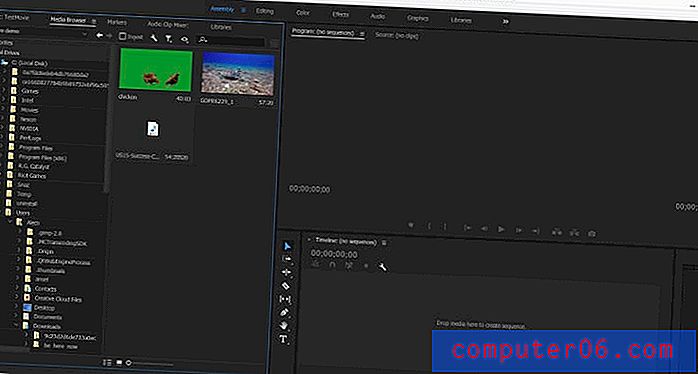
První oblastí je nabídka Sestava, kde se importují soubory z počítače do projektu. Přestože je docela jednoduché vysvětlit import souborů do programu, je třeba poznamenat, že toto je první video editor, který jsem kdy použil, kde jsem nemohl přetáhnout soubor do programu ze složky v počítači.
Úpravy a nástroje
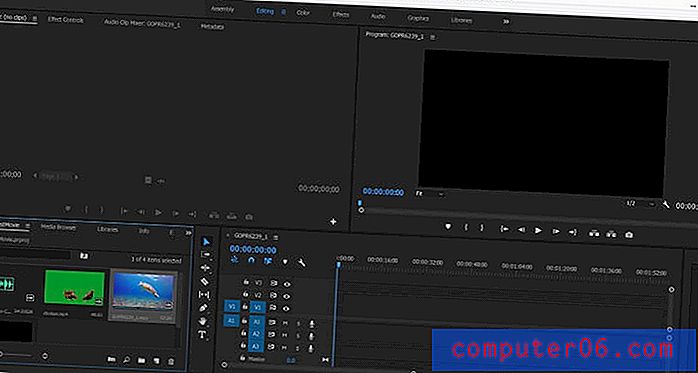
Oblast úprav je místem, kde se spojíte a uspořádáte zvukové a obrazové soubory v projektu. Je to docela jednoduché použití: Stačí přetáhnout importované soubory na časovou osu a začít je pohybovat. V oblasti úprav je také první pohled na „nástroje“ v Premiere Pro:
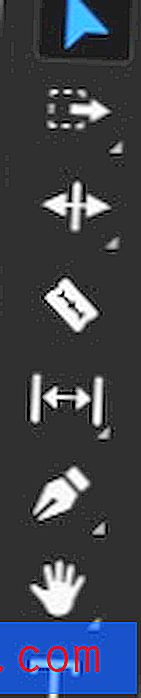
Zde vidíte, že jsem zvýraznil nástroj pro výběr. Je to výchozí nástroj, který používáte k výběru prvků projektu a jejich pohybu. Kurzor se změní tak, aby odrážel aktuální nástroj, který jste vybrali.
Musím říci, že se cítím trochu pochybný o nutnosti nástrojů v aplikaci Adobe Premiere Pro. Ve Photoshopu dávají spoustu smyslů, ale nemůžu si pomoci, ale cítím se, jako by konkurenční video editoři dokázali prezentovat stejné funkce intuitivnějším způsobem. Existuje něco, co by se mělo říci pro udržení konzistentního uživatelského rozhraní napříč sadou Adobe Creative Suite, ale nástroje v programu se mohou lidem, kteří jsou obeznámeni s jinými programy pro úpravu videa, cítit trochu neohrabaně nebo zbytečně.
Barva

Oblast Color je pravděpodobně největším prodejním místem celého programu. Velikost kontroly nad barvou ve videu je fenomenální. Uživatelské rozhraní pro tuto oblast je citlivé a vysoce intuitivní pro kohokoli, kdo má dokonce skartovací zkušenosti s úpravou videa nebo fotografií.
Na levé straně této oblasti získáte velmi podrobný pohled na barevné údaje ve videoklipech, což je pravděpodobně chladnější, než je užitečné pro průměrného uživatele. Adobe dělá úpravy barev lépe než kdokoli jiný, a Premiere Pro není výjimkou.
Efekty

V oblasti efektů můžete na zvukové a videoklipy aplikovat hotové efekty. Kliknutím na efekt na pravé straně obrazovky se jeho parametry odešlou do nabídky na levé straně obrazovky, která se nazývá Sledování zdroje. Sledování zdroje umožňuje upravit různá nastavení efektu.
Jakmile jsem si na tuto metodu zvykl na aplikaci efektů, opravdu se mi to líbilo. Jiní editoři videa obvykle vyžadují, abyste procházeli řadu rozbalovacích nabídek a aplikovali efekty, zatímco metoda Adobe vám umožňuje rychle vybrat, použít a upravit nastavení s co nejmenším počtem kroků. Bylo velmi snadné kopírovat efekty, které jsem již použil na jeden klip, a vložit je do jiného.
Adobe Premiere Pro klasifikuje mnoho věcí, které bych neočekával jako efekty. Základní změny, jako je úprava zarovnání videa v rámci nebo použití chroma klíče (zelená obrazovka), jsou provedeny použitím efektu. Slovo „efekt“ může být lépe popsáno jako „modifikátor“. Téměř cokoli, co jakýmkoli způsobem upravuje váš videoklip nebo zvukový klip, je v premiéře klasifikováno jako efekt.
Převážná většina video efektů používá na vaše videoklipy určitý druh barevného schématu. Mnozí se zdají být docela podobní, ale tento jemnozrnný přístup k vytváření dokonalých barevných a světelných schémat je přesně to, co profesionální editoři potřebují.
Kromě efektů úpravy barev existuje i několik komplexnějších efektů, které zkreslují nebo upravují obsah vašich videí. Většina z těch zajímavějších bohužel značně zatěžuje zdroje mého počítače. Se složitějším efektem, jako je „stroboskopické světlo“ aplikované na můj klip, se okno s náhledem videa stalo zbytečně pomalým. Program ztuhl, havaroval nebo musel být restartován pokaždé, když jsem aplikoval jeden z těchto komplexních efektů, což je něco, co se mi nikdy nestalo, když jsem testoval Sony Vegas na stejném počítači.
Jednoduché efekty, jako je „zaostření“ nebo „rozostření“, fungovaly samy o sobě dobře, ale dost z nich sečtilo dohromady stejné problémy jako u komplexních efektů. Stále jsem byl schopen vykreslit každý efekt, který jsem testoval, bez jakýchkoli problémů, ale nemohl jsem správně zobrazit většinu z nich v okně náhledu předtím, než jsem tak učinil. Abych byl spravedlivý, Premiere Pro zjevně nebyla navržena jako editor speciálních efektů. To je to, co Adobe After Effects znamená.
Pokud vás zajímají některé z účinků Premiere Pro, podívejte se na moje demo video zde:
https://youtu.be/xhWapwEQXQYVideo nelze načíst, protože JavaScript je zakázán: Demo Video Made with Adobe Premiere Pro (by Aleco) (https://youtu.be/xhWapwEQXQY)Zvuk

To nás přivádí do zvukové oblasti, kterou jsem považoval za jednu z nejpůsobivějších částí celého programu. Nástroje pro vyladění zvuku jsou téměř stejně jemné jako nástroje pro barvy a osvětlení. Předvolby jsou šokně přesné také podle jejich popisů, „z rádia“ nebo „ve velké místnosti“ způsobí, že váš zvukový zvuk bude přesně popsán.
Grafika

Na grafické kartě můžete na svůj film použít všechny druhy generovaného obsahu. Tituly, dálniční známky, textové pozadí nebo cokoli jiného, co se musí objevit na vašem videu, najdete zde. Jednoduše přetáhněte vygenerovaný obsah přímo na časovou osu vašeho videa a stane se novým prvkem, který však můžete libovolně upravit. Grafická oblast je jednou z mnoha silných funkcí Premiere Pro.
Knihovny

V oblasti knihoven můžete prohledávat obrovskou databázi Adobe, která obsahuje obrázky, videa a šablony. Je velmi výhodné mít takové obrázky a videa ve vysoké kvalitě tak snadno dostupné, ale vše v knihovně Adobe vyžaduje, aby byla ještě před přidáním do vašeho projektu zakoupena další licence. Kvalita s Adobe nepřijde levně.
Pracovní prostory

Posledním prvkem na panelu nástrojů navigace jsou pracovní prostory. Pracovní prostory jsou jako snímky pracovní oblasti, které vám umožňují rychle se odrazit mezi místy v projektu, která používáte nejvíce. Zjistil jsem, že tato funkce je velmi pohodlná a miluji, že můžete přepínat mezi pracovními prostory pomocí klávesové zkratky.
Vykreslování
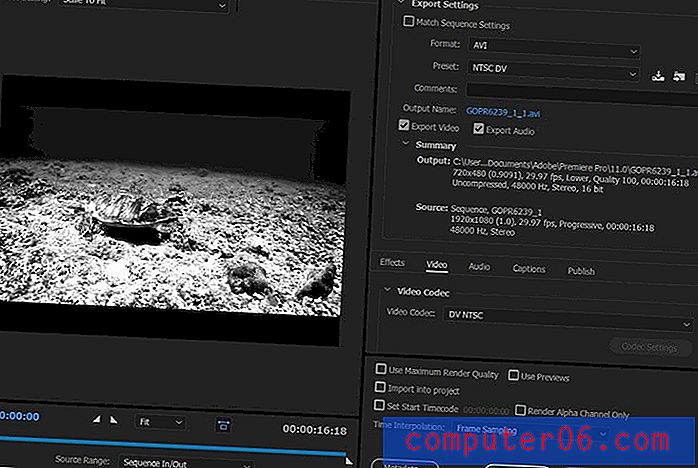
Posledním krokem k jakémukoli video projektu je vykreslování, které bylo s Premiere Pro velmi jednoduché a bezbolestné. Stačí vybrat požadovaný výstupní formát a nechat Adobe udělat zbytek.
Důvody mého hodnocení
Účinnost: 4.5 / 5
Pokud jde o barvy, nikdo to nedělá lépe než Adobe. Oblasti pro úpravu barev a zvuku jsou mimořádně výkonné a relativně bezbolestné. Hodnocení v půlhvězdičkovém hodnocení pochází z problémů s výkonem, se kterými jsem se setkal při pokusu o použití efektů na moje videa. Je to problém, se kterým jsem se nikdy nesetkal při testování Sony Vegas na stejném počítači.
Cena: 3/5
Roční předplatné stojí 19, 99 $ měsíčně, což se rychle zvyšuje. Pokud ve filmech potřebujete speciální efekty, bude vás Adobe After Effects stát dalších 19, 99 USD měsíčně. Podle mého názoru je model předplatného v rozporu se záměry programu. Bylo by hodně rozumné, kdyby byl program navržen tak, aby byl intuitivní nebo snadno použitelný, protože pak by mohli příležitostní editoři videa předplatit Premiere Pro, když to potřebovali, a zrušit předplatné, když to tak nebylo.
Program však není určen pro příležitostný editor videa. Je navržen pro profesionály, kteří potřebují nejvyšší možnou kvalitu, což znamená, že pravděpodobně utratíte více za předplatné Adobe, než byste platili za jiné video editory.
Snadné použití: 3, 5 / 5
Pro ty, kteří mají vysoký stupeň znalosti jiných nástrojů v sadě Adobe Creative Suite, může být použití Premiere Pro snadnější než u jiných programů pro úpravu videa, ale většina uživatelů to zpočátku považuje za ohromující. Uživatelské rozhraní programu se občas cítí restriktivní a před rychlým používáním vyžaduje určitou praxi. To znamená, že jakmile se dostanete ke všem klávesovým zkratkám a víte, kde hledat, uživatelské rozhraní se stává obrovským přínosem.
Podpora: 5/5
Je to nejpoužívanější profesionální program svého druhu. Bude těžké se setkat s problémem, který nemůžete vyřešit pomocí vyhledávání Google. Společnost Adobe také nabízí několik užitečných úvodních videí, která vám pomohou začít s tímto programem pro úpravy videa.
Alternativy k Adobe Premiere Pro
Pokud potřebujete něco levnějšího a snazšího:
Dva hlavní konkurenti Premiere Pro jsou VEGAS Pro a Final Cut Pro, oba jsou levnější a snáze se používají.
- Uživatelé Windows si mohou vyzvednout VEGAS Pro, který je také schopen zpracovat speciální efekty, které byste potřebovali pro Adobe After Effects.
- Uživatelé MacOS si mohou vybrat Final Cut Pro, což je nejlevnější a nejjednodušší použití těchto tří programů.
Pokud potřebujete speciální efekty:
V programu Premiere Pro do značné míry chybí schopnost vytvářet speciální speciální efekty. Společnost Adobe očekává, že si vyzvednete licenci pro After Effects k jejich řešení v rámci jejich Creative Suite, což vás bude stát dalších 19, 99 $ měsíčně. VEGAS Pro je plně vybavený program, který dokáže zpracovat jak editaci videa, tak i speciální efekty.
Závěr
To, co Premiere Pro nejlépe hanbí svou konkurenci. Pokud jste filmař, který potřebuje nejvyšší míru kontroly nad svými video a zvukovými soubory, pak se kvalitě Premiere Pro nic nepřibližuje. Její nástroje pro úpravu barev, osvětlení a zvuku jsou nejlepší v oboru, díky čemuž je program dokonale vhodný pro editory a videografy, kteří potřebují získat maximum ze svých záběrů.
Premiere Pro je výkonný nástroj, ale zdaleka není dokonalý. Speciální efekty nejsou jeho silným oblekem a mnoho účinků pro mě způsobilo problémy s výkonem. Program je velmi hladový po zdrojích a nemusí běžet hladce na průměrném počítači. Jeho uživatelské rozhraní je navrženo tak, aby bylo navigačním vánkem, ale chvíli si zvykne, když právě začínáte. Myslím, že průměrný nadšenec zjistí, že dokáže levnějším nebo intuitivnějším nástrojem splnit vše, co potřebuje.
Sečteno a podtrženo - je to nástroj pro profesionály. Pokud to opravdu potřebujete, pak nic jiného neudělá.
Získejte Adobe Premiere Pro
0/5 (0 Recenze)


